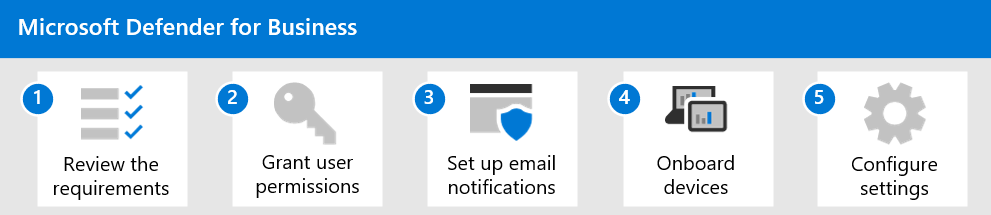Podręcznik użytkownika wersji próbnej: Microsoft Defender dla Firm
Przewodnik użytkownika dotyczący wersji próbnej usługi Defender for Business— Zapraszamy!
Ten przewodnik pomoże Ci skonfigurować i korzystać z kluczowych funkcji bezpłatnej wersji próbnej. Korzystając z zaleceń w tym artykule od zespołu usługi Microsoft Defender, dowiedz się, w jaki sposób usługa Defender dla Firm może pomóc podnieść poziom zabezpieczeń od tradycyjnej ochrony antywirusowej do ochrony następnej generacji, wykrywania punktów końcowych i reagowania na nie oraz zarządzania lukami w zabezpieczeniach.
Co to jest usługa Defender dla Firm?
Defender for Business to nowe rozwiązanie zabezpieczeń punktów końcowych przeznaczone specjalnie dla małych i średnich firm zatrudniających maksymalnie 300 pracowników. Dzięki temu rozwiązaniu zabezpieczeń punktu końcowego urządzenia organizacji są dobrze chronione przed oprogramowaniem wymuszającym okup, złośliwym oprogramowaniem, wyłudzaniem informacji i innymi zagrożeniami.
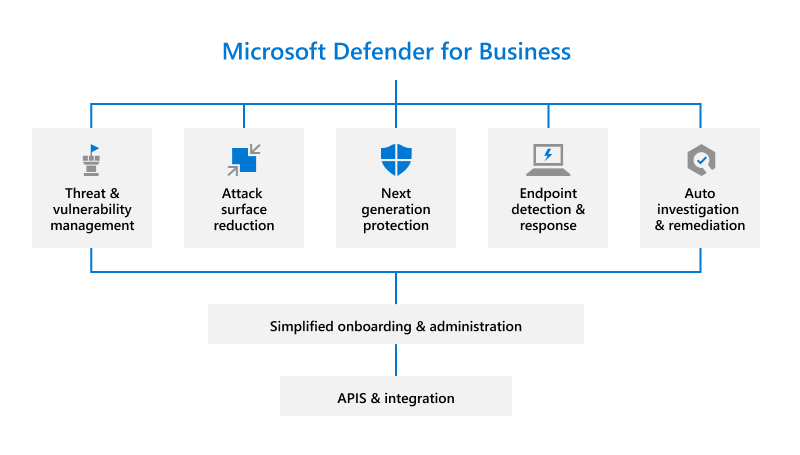
Zaczynajmy!
Konfigurowanie wersji próbnej
Poniżej przedstawiono sposób konfigurowania subskrypcji wersji próbnej:
- Dodawanie użytkowników i przypisywanie licencji.
- Odwiedź portal usługi Microsoft Defender.
- Użyj kreatora konfiguracji.
- Skonfiguruj i skonfiguruj usługę Defender dla Firm.
Krok 1. Dodawanie użytkowników i przypisywanie licencji
Po utworzeniu konta w usłudze Defender dla Firm pierwszym krokiem jest dodanie użytkowników i przypisanie licencji.
Krok 2. Odwiedź portal usługi Microsoft Defender
Portal usługi Microsoft Defender (https://security.microsoft.com) to punkt, w którym korzystasz z usługi Defender for Business i zarządzasz nią. Zawiera objaśnienia ułatwiające rozpoczęcie pracy, karty, które udostępniają odpowiednie informacje, oraz pasek nawigacyjny, który zapewnia łatwy dostęp do różnych funkcji i możliwości.
- Odwiedź portal usługi Microsoft Defender.
- Zapoznaj się z paskiem nawigacyjnym po lewej stronie ekranu, aby uzyskać dostęp do zdarzeń, wyświetlić raporty i zarządzać zasadami i ustawieniami zabezpieczeń.
Krok 3. Korzystanie z kreatora konfiguracji w usłudze Defender dla Firm (zalecane)
Usługa Defender for Business została zaprojektowana w celu zaoszczędzenia czasu i wysiłku małych i średnich firm. Początkową konfigurację i konfigurację można wykonać za pośrednictwem kreatora konfiguracji. Kreator konfiguracji ułatwia udzielanie dostępu zespołowi ds. zabezpieczeń, konfigurowanie powiadomień e-mail dla zespołu ds. zabezpieczeń i dołączanie urządzeń firmy z systemem Windows. Użyj kreatora konfiguracji.
Uwaga
Kreatora konfiguracji można używać tylko raz.
Przepływ kreatora instalacji: czego się spodziewać
Porada
Korzystanie z kreatora konfiguracji jest opcjonalne. Jeśli nie chcesz korzystać z kreatora lub kreator zostanie zamknięty przed zakończeniem procesu konfiguracji, możesz samodzielnie ukończyć proces konfiguracji i konfiguracji. Zobacz Krok 4. Konfigurowanie i konfigurowanie usługi Defender dla firm.
Przypisz uprawnienia użytkownika. Udziel zespołowi ds. zabezpieczeń dostępu do portalu usługi Microsoft Defender.
Konfigurowanie powiadomień e-mail dla zespołu ds. zabezpieczeń.
Dołączanie i konfigurowanie urządzeń z systemem Windows. Od razu dołączanie urządzeń pomaga chronić te urządzenia od pierwszego dnia.
Uwaga
W przypadku korzystania z kreatora instalacji system wykrywa, czy masz urządzenia z systemem Windows, które są już zarejestrowane w usłudze Intune. Zostanie wyświetlone pytanie, czy chcesz używać automatycznego dołączania dla wszystkich lub niektórych z tych urządzeń. Wszystkie urządzenia z systemem Windows można dołączyć jednocześnie lub najpierw wybrać określone urządzenia, a następnie dodać więcej urządzeń później.
Aby dołączyć inne urządzenia, zobacz Krok 4: Konfigurowanie i konfigurowanie usługi Defender dla firm.
Wyświetlanie i edytowanie zasad zabezpieczeń. Usługa Defender dla firm zawiera domyślne zasady zabezpieczeń dla ochrony następnej generacji i ochrony zapory, które mogą być stosowane do urządzeń firmy. Te wstępnie skonfigurowane zasady zabezpieczeń używają zalecanych ustawień, dzięki czemu możesz być chroniony natychmiast po dołączeniu urządzeń do usługi Defender dla Firm. Możesz też edytować zasady lub tworzyć nowe.
Krok 4. Konfigurowanie i konfigurowanie usługi Defender dla Firm
Jeśli nie chcesz używać kreatora konfiguracji, zobacz poniższy diagram przedstawiający ogólny proces konfiguracji i konfiguracji usługi Defender dla firm.
Jeśli używasz kreatora instalacji, ale musisz dołączyć więcej urządzeń, takich jak urządzenia z systemem innym niż Windows, przejdź bezpośrednio do kroku 4 w poniższej procedurze:
Zapoznaj się z wymaganiami dotyczącymi konfigurowania i używania usługi Defender dla Firm.
Przypisz role i uprawnienia w portalu usługi Microsoft Defender.
Konfigurowanie powiadomień e-mail dla zespołu ds. zabezpieczeń.
Dołączanie urządzeń. Aby dołączyć klientów z systemami Windows i Mac, możesz użyć skryptu lokalnego.
Wyświetlanie i konfigurowanie zasad zabezpieczeń. Po dołączeniu urządzeń firmy do usługi Defender dla Firm następnym krokiem jest wyświetlenie i edytowanie zasad i ustawień zabezpieczeń.
Usługa Defender dla firm zawiera wstępnie skonfigurowane zasady zabezpieczeń, które używają zalecanych ustawień. Możesz jednak edytować ustawienia zgodnie z potrzebami biznesowymi.
Zasady zabezpieczeń do przeglądania i konfigurowania obejmują:
- Zasady ochrony nowej generacji , które określają ochronę antywirusową i ochronę przed złośliwym kodem dla urządzeń firmy
- Ochrona zapory i reguły określające, jaki ruch sieciowy może przepływać do i z urządzeń firmy
- Filtrowanie zawartości internetowej , które uniemożliwia użytkownikom odwiedzanie niektórych witryn internetowych (adresów URL) na podstawie kategorii, takich jak treści dla dorosłych lub odpowiedzialność prawna
- Zaawansowane funkcje , takie jak automatyczne badanie i reagowanie oraz wykrywanie i reagowanie na punkty końcowe (EDR) w trybie bloku
Rozpoczynanie korzystania z usługi Defender dla Firm
Na następne 30 dni, oto wskazówki od zespołu produktu dotyczące kluczowych funkcji, aby spróbować:
1. Korzystanie z pulpitu nawigacyjnego zarządzania lukami w zabezpieczeniach usługi Defender
Usługa Defender dla firm zawiera pulpit nawigacyjny zarządzania lukami w zabezpieczeniach usługi Defender, który został zaprojektowany w celu zaoszczędzenia czasu i nakładu pracy zespołu ds. zabezpieczeń. Dowiedz się, jak używać pulpitu nawigacyjnego zarządzania lukami w zabezpieczeniach usługi Defender.
- Wyświetl wskaźnik ekspozycji skojarzony z urządzeniami w organizacji.
- Wyświetl najważniejsze zalecenia dotyczące zabezpieczeń, takie jak rozwiązywanie problemów z komunikacją z urządzeniami, włączanie ochrony zapory lub aktualizowanie definicji programu antywirusowego Microsoft Defender.
- Wyświetlanie działań korygowania, takich jak wszystkie pliki, które zostały wysłane do kwarantanny, lub luki w zabezpieczeniach znalezione na urządzeniach.
2. Wyświetlanie wykrytych zagrożeń i reagowanie na nie
W miarę wykrywania zagrożeń i wyzwalania alertów tworzone są zdarzenia. Zespół ds. zabezpieczeń organizacji może wyświetlać zdarzenia i zarządzać nimi w portalu usługi Microsoft Defender. Dowiedz się, jak wyświetlać wykryte zagrożenia i reagować na nie.
- Wyświetlanie zdarzeń i zarządzanie nimi.
- Reagowanie na zagrożenia i ich eliminowanie.
- Przejrzyj akcje mediacji w Centrum akcji.
- Wyświetlanie i używanie raportów.
3. Przegląd zasad zabezpieczeń
W usłudze Defender dla firm ustawienia zabezpieczeń są konfigurowane za pomocą zasad stosowanych do urządzeń. Usługa Defender dla firm zawiera wstępnie skonfigurowane zasady, które ułatwiają ochronę urządzeń firmy po ich dołączeniu, chroniąc organizację przed zagrożeniami bezpieczeństwa tożsamości, urządzeń, aplikacji i dokumentów.
Dowiedz się, jak przeglądać zasady zabezpieczeń.
4. Przygotowanie do bieżącego zarządzania zabezpieczeniami
Nowe zdarzenia zabezpieczeń, takie jak wykrywanie zagrożeń na urządzeniu, dodawanie nowych urządzeń i dołączanie pracowników do organizacji lub ich opuszczanie, będą wymagać zarządzania zabezpieczeniami. W usłudze Defender dla firm istnieje wiele sposobów zarządzania zabezpieczeniami urządzeń.
- Wyświetl listę dołączonych urządzeń , aby zobaczyć ich poziom ryzyka, poziom narażenia i stan kondycji.
- Podejmij akcję na urządzeniu , które ma wykrywanie zagrożeń.
- Dołączanie urządzenia do usługi Defender dla Firm.
- Odłącz urządzenie od usługi Defender dla Firm.